Dxgi.dll fejl er forårsaget af situationer, der fører til fjernelse eller korruption af dxgi DLL-filen.
I nogle tilfælde kan dxgi.dll-fejl indikere et problem i registreringsdatabasen, et problem med virus eller malware eller endda en hardwarefejl.
Dxgi.dll-fejlmeddelelsen kan gælde for ethvert program eller system, der kan bruge filen på et af Microsofts operativsystemer, inklusive Windows 10, Windows 8, Windows 7, Windows Vista, Windows XP og Windows 2000.
Spotting Dxgi.dll-fejl
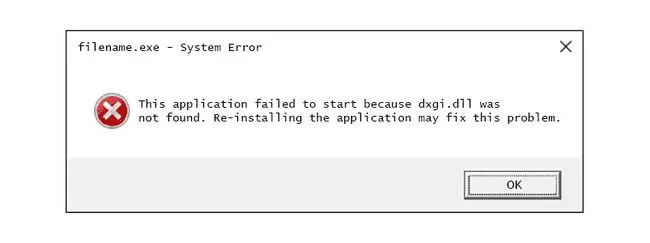
Der er flere måder, hvorpå dxgi.dll-fejlmeddelelser kan formuleres afhængigt af årsagen til problemet. Her er nogle almindelige dxgi.dll-fejl.
- Dxgi.dll ikke fundet
- Filen dxgi.dll mangler
- Dette program kunne ikke starte, fordi dxgi.dll ikke blev fundet. Geninstallation af programmet kan løse dette problem
- Kan ikke finde [PATH]\dxgi.dll
- Kan ikke starte [APPLICATION]. En påkrævet komponent mangler: dxgi.dll. Installer venligst [APPLICATION] igen
Dxgi.dll fejlmeddelelser vises muligvis, mens du bruger eller installerer visse programmer, når Windows starter eller lukker ned, eller måske endda under en Windows-installation.
Nogle dxgi.dll-fejl ses, mens du spiller eller forsøger at spille visse videospil. PLAYERUNKNOWN'S BATTLEGROUNDS (PUBG) er et eksempel.
At notere, hvornår din dxgi.dll-fejl dukker op, er en vigtig information, som vil være nyttig under fejlfinding.
Sådan rettes Dxgi.dll-fejl
Download ikke dxgi.dll fra et af disse DLL-downloadsider. Der er mange grunde til, at det er en dårlig idé at downloade en DLL-fil. Hvis du har brug for en kopi af dxgi.dll, er det bedst at få den fra dens originale, legitime kilde.
Start Windows i fejlsikret tilstand for at fuldføre et af følgende trin, hvis du ikke kan få adgang til Windows norm alt på grund af fejlen dxgi.dll.
-
Gendan dxgi.dll fra papirkurven. Den lettest mulige årsag til en "manglende" dxgi.dll-fil er, at du ved en fejl har slettet den.
Hvis du har mistanke om, at du ved et uheld har slettet dxgi.dll, men du allerede har tømt papirkurven, kan du muligvis gendanne dxgi.dll med et gratis filgendannelsesprogram.
Gendanne en slettet kopi af dxgi.dll med et filgendannelsesprogram er kun en smart idé, hvis du er sikker på, at du selv har slettet filen, og at den fungerede korrekt, før du gjorde det.
- Scan hele din computer for vira og anden malware. Nogle dxgi.dll fejl kan være relateret til en form for malware-infektion på din computer, som har beskadiget DLL-filen. Det er endda muligt, at den dxgi.dll-fejl, du ser, er relateret til et fjendtligt program, der udgiver sig som filen.
-
Kør kommandoen sfc/scannow for at erstatte en manglende eller korrupt kopi af filen dxgi.dll. Heldigvis leveres filen dxgi.dll af Microsoft i mindst nogle versioner af Windows, så systemfilkontrolværktøjet (sfc-kommandoen) burde gendanne den.
Dette er den mest sandsynlige løsning på en manglende eller ikke fundet dxgi.dll-fejl. Gør alt, hvad du kan for at fuldføre dette trin, efter at du har sikret dig, at din computer ikke er inficeret med malware.
-
Brug Systemgendannelse til at fortryde seneste systemændringer. Hvis du har mistanke om, at dxgi.dll-fejlen var forårsaget af en ændring i en vigtig fil eller konfiguration, og systemfilkontrol ikke hjalp, burde en systemgendannelse løse problemet.
-
Geninstaller programmet, der bruger filen dxgi.dll. Hvis dxgi.dll DLL-fejlen opstår, når du bruger et bestemt program, bør geninstallation af programmet erstatte filen.
Dette trin er mest nyttigt til at erstatte DLL-filer, der ikke er leveret af Microsoft, men det kan hjælpe med dit dxgi.dll-problem, hvis dette program også leverer en kopi af filen, og de tidligere fejlfindingsideer ikke var vellykkede.
-
Kopiér filen dxgi.dll fra en backup-mappe. Windows skal have en sikkerhedskopi af dxgi.dll i mindst én mappe eller to, hvis du bruger en 64-bit version af Windows:
- %windir%\WinSxS\amd64…\dxgi.dll kan kopieres til %windir%\System32\
- %windir%\WinSxS\x86…\dxgi.dll kan kopieres til %windir%\SysWOW64\
En super nem måde at finde en anden kopi af dxgi.dll på er at søge på hele din computer efter filen. Du bør finde disse steder ovenfor; bare kopier filen ud af den mappe, du ser ovenfor, og indsæt den i den anden mappe ovenfor, der svarer til den første mappe.
-
Slet filen dxgi.dll, hvis DLL-fejlen er relateret til et videospil, men fjern kun DLL-filen, hvis den er i spillets mappe.
Dxgi.dll er en vigtig DLL-fil, når den er i den rigtige mappe. Nogle videospil gemmer dog en kopi i deres egen mappe i spillets installationsmappe. Hvis du har en dxgi.dll-fil i dit spils installationsmappe, skal du slette den derfra for at se, om det løser DLL-fejlen (don't delete alle DLL-filer fra Windows-mapperne placeret ovenfor). Du skal muligvis gentage trin 5 efter dette.
-
Opdater driverne til hardwareenheder, der kan være relateret til dxgi.dll. Hvis du f.eks. modtager en "Filen dxgi.dll mangler", når du spiller et 3D-videospil, kan du prøve at opdatere driverne til dit videokort.
Dxgi.dll-filen er muligvis relateret til videokort - dette var blot et eksempel. Nøglen her er at være meget opmærksom på konteksten af fejlen og fejlfinde i overensstemmelse hermed.
- Rul en driver tilbage til en tidligere installeret version, hvis dxgi.dll-fejl begyndte efter opdatering af en bestemt hardwareenheds driver.
- Installer alle tilgængelige Windows-opdateringer. Mange servicepakker og andre patches erstatter eller opdaterer nogle af de hundredvis af Microsoft-distribuerede DLL-filer på din computer. Filen dxgi.dll kunne inkluderes i en af disse opdateringer.
- Reparer din installation af Windows. Hvis det individuelle råd om fejlfinding af dxgi.dll-filen ovenfor ikke lykkes, bør udførelsen af en opdaterings-, startreparation eller reparationsinstallation (afhængigt af din version af Windows) gendanne alle Windows DLL-filer til deres fungerende versioner.
-
Brug en gratis registreringsdatabaseoprydder til at reparere dxgi.dll-relaterede problemer i registreringsdatabasen. Et gratis program til oprydning af registreringsdatabasen kan muligvis hjælpe ved at fjerne ugyldige dxgi.dll poster i registreringsdatabasen, der kan forårsage DLL-fejlen.
Vi anbefaler sjældent brugen af registreringsrensere, men vi har inkluderet muligheden her, hvis det skulle vise sig at være nyttigt, i hvilket tilfælde du kan undgå sidste udvej nedenfor.
-
Udfør en ren installation af Windows. En ren installation vil slette alt og installere en ny kopi af Windows. Hvis ingen af trinene ovenfor retter fejlen dxgi.dll, bør dette være din næste handling.
For at være klar, vil alle data på det drev, du har Windows installeret på, blive slettet under en ren installation, så sørg for at sikkerhedskopiere vigtige filer, hvis du er i stand til det. Sørg naturligvis for, at du har gjort alle mulige forsøg på at rette fejlen dxgi.dll ved hjælp af et fejlfindingstrin før dette, før du starter en ren installation.
Har du brug for mere hjælp?
Hvis du ikke er interesseret i at løse dette problem selv, så se Hvordan får jeg løst min computer? for en komplet liste over dine supportmuligheder, plus hjælp til alt undervejs, såsom at finde ud af reparationsomkostninger, få dine filer af, vælge en reparationsservice og meget mere.






